Peacock ist eine Streaming-Plattform, mit der Sie Ihre Lieblingsinhalte nahtlos online und offline ansehen können. Mit seinen Features und Funktionen können die Premium-Benutzer des Tools Sendungen aller Genres auf verschiedene Weise genießen. Bei den Download-Funktionen ist das Tippen auf die Schaltfläche und das Warten auf das Speichern jedoch komplexer als bei Peacock. In diesem Handbuch behandeln wir daher So laden Sie auf Peacock herunter mithilfe von Tools von Drittanbietern.
Teil 1: Können Sie bei Peacock kostenlos herunterladen?
Da Peacock eine große Bandbreite an Funktionen bietet, können Benutzer dieses Programms auch Fernsehsendungen, Filme, Dokumentationen und mehr herunterladen, sofern sie die Premium-Version abonniert haben. Allerdings ist das Speichern von Inhalten auf Peacock auf 25 Downloads beschränkt und die Benutzer können ihre Dateien für einen begrenzten Zeitraum von 30 Tagen offline ansehen. Außerdem sollten Sie darauf achten, ob Ihr Gerät die Download-Funktion unterstützt.
Darüber hinaus kann die Kenntnis dieser Downloadbedingungen dazu führen, dass Sie alternative Möglichkeiten finden, Peacock-Inhalte herunterzuladen und diese für immer zu genießen. Wenn Sie hingegen mit dem Premium Plus des Streaming-Programms zufrieden sind, erhalten Sie ein Seherlebnis ohne Zusatzkosten und können maximal 25 Titel zusätzlich zu Ihren Lieblingsinhalten herunterladen. In der folgenden Anleitung zeigen wir Ihnen, wie Sie Sendungen auf Peacock herunterladen können.
Schritt 1Starten Sie die Peacock-Anwendung auf Ihrem Gerät.
Schritt 2Gehen Sie zur Suchmaschine und durchsuchen Sie den gewünschten Videoinhalt.
Schritt 3Tippen Sie auf die Zeigen oder Film, scrollen Sie nach unten und klicken Sie auf das Herunterladen Schaltfläche. Wenn Sie den Fortschritt Ihrer Datei verfolgen möchten, können Sie den Prozentsatz sehen. Sobald das Häkchensymbol angezeigt wird, werden Sie über einen erfolgreichen Download benachrichtigt.
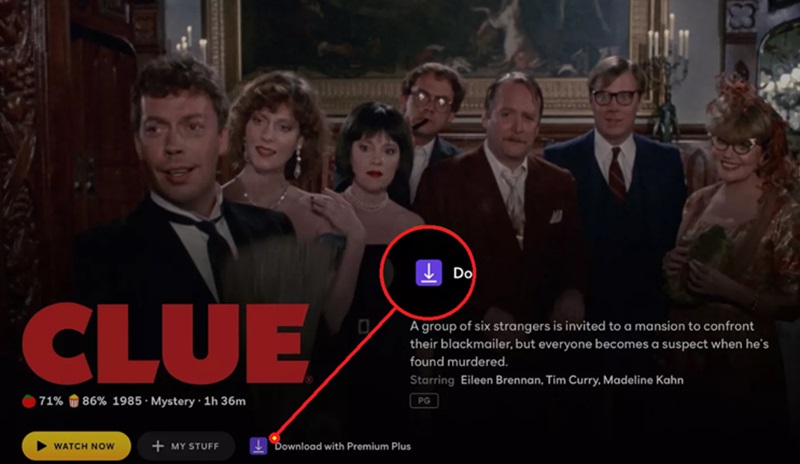
Teil 2: Einfaches Herunterladen von Peacock-Videos durch Aufnehmen in hoher Qualität
Eine weitere Möglichkeit, das Offline-Sehen aufrechtzuerhalten, besteht darin, die gesamte Sendung mit einem Bildschirmrekorder aufzuzeichnen. Wie der Name schon sagt, AVAide Screen Recorder ist ein vielseitiges Programm, das Ihre Computerbildschirmaktivitäten auf eine neue Ebene bringt. Ich kann verschiedene Bildgrößen oder -abmessungen aufzeichnen, wenn Sie einen bestimmten Bereich Ihres Computers überwachen möchten, während Sie andere Aufgaben erledigen. Darüber hinaus können Sie Systemtöne aufnehmen und es verfügt sogar über ein externes Mikrofon, falls Sie es benötigen.
Wenn Sie den gesamten Film auf Peacock ansehen und Ihre Reaktionen auf die spannenden Szenen aufzeichnen möchten, ist AVAide Screen Recorder genau das Richtige für Sie. Mit einem Bild-in-Bild-Kamerarecorder können Sie mit wenigen Klicks eine Filmreaktion erstellen. Darüber hinaus bietet dieses Programm Anmerkungstools, mit denen Sie mithilfe Ihres Bildschirms Tutorials erstellen können. Sie können damit ohne Verwendung eines Videoeditors Markierungen hinzufügen, Schatten hinzufügen und sogar einen Text in Ihre Aufnahme einfügen. Mit AVAide Screen Recorder haben Sie die beste Alternative zum Herunterladen von Sendungen auf Peacock gefunden.
Schritt 1Installieren Sie das Programm
Avaide Screen Capture ist sowohl für Windows- als auch für Mac-Betriebssysteme verfügbar. Klicken Sie auf das am besten geeignete Herunterladen Klicken Sie unten auf die Schaltfläche und installieren Sie das Programm auf Ihrem Bildschirm.

Versuch's jetzt Für Windows 7 oder höher
 Sicherer Download
Sicherer Download
Versuch's jetzt Für Mac OS X 10.13 oder höher
 Sicherer Download
Sicherer DownloadSchritt 2Videoaufzeichnungsparameter auswählen
Wählen Sie auf dem Hauptbildschirm des Tools die Video Registerkarte als Hauptfunktion und legen Sie Ihre Aufnahmeeinstellungen fest. Wählen Sie die Tab Option, so dass das Tool nur Sendungen auf Peacock aufzeichnen kann. Außerdem können Sie umschalten AN der Systemton um den Ton Ihrer Datei aufzunehmen.

Schritt 3Pfauenvideo aufnehmen
Schlagen Sie schließlich die Rec Klicken Sie auf die Schaltfläche und warten Sie, bis der Countdown abgelaufen ist. Gehen Sie zur Peacock-Website und beginnen Sie mit der Wiedergabe des Inhalts, den Sie herunterladen möchten.
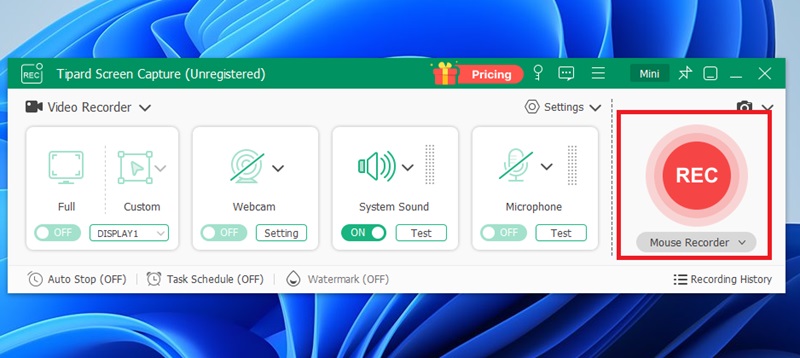
Schritt 4Speichern Sie Ihre Ausgabe
Wenn Sie den Film fertig angesehen haben, klicken Sie auf das Stoppen Schaltfläche auf AVAide Screen Recorder. Dadurch werden Ihre Peacock-Inhalte automatisch verarbeitet und in Ihrem lokalen Ordner gespeichert. Sie können auch auf tippen Vorschau um zu überprüfen, ob Sie die Sendung aufgenommen haben.
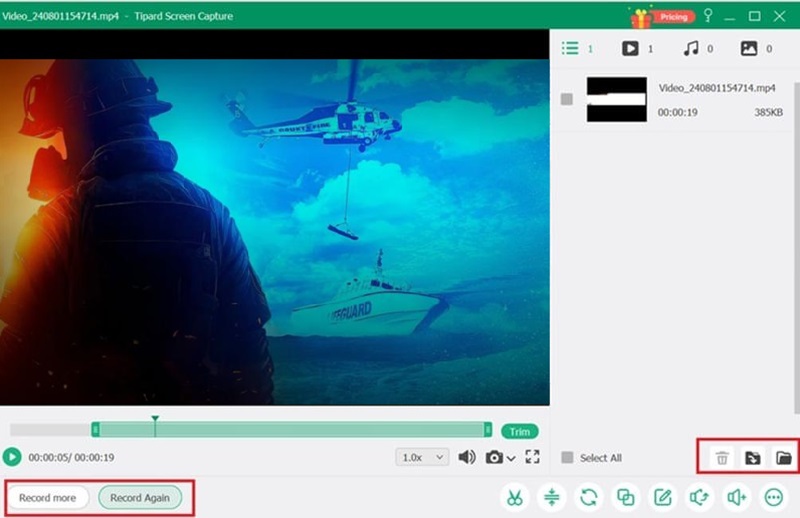
Teil 3: Peacock-Videos mit Pastedownload herunterladen
Wenn Sie nach einer kostenlosen Lösung suchen, mit der Sie Sendungen auf Peacock ganz einfach herunterladen können, ist Pastedowload ein weiteres Tool, auf das Sie sich verlassen können. Dieses Online-Programm ist dafür konzipiert, Video- und Musikinhalte von über 500 Websites herunterzuladen, darunter das Peacock-Streaming-Programm, aber auch YouTube, Instagram, Video und mehr. Ein weiterer Vorteil von Pastedownload ist, dass Benutzer keine Abonnements abschließen müssen und es im Internet zugänglich ist, unabhängig davon, ob verschiedene Suchmaschinen verwendet werden.
Pasteodownload hingegen verfügt über eine einfache und intuitive Benutzeroberfläche, die den Download von Peacock-Videos nahtlos macht. Falls Ihre Internetverbindung instabil ist, bietet die Download-Funktion eine fortsetzbare Unterstützung, was bedeutet, dass Sie den Download der Datei fortsetzen können, ohne erneut von vorne beginnen zu müssen, sobald Ihre Verbindung aktualisiert ist.
Wenn Sie nach einer kostenlosen Lösung suchen, mit der Sie Sendungen auf Peacock ganz einfach herunterladen können, ist Pastedowload ein weiteres Tool, auf das Sie sich verlassen können. Dieses Online-Tool ist dafür konzipiert, Video- und Musikinhalte von über 500 Websites herunterzuladen, darunter das Peacock-Streaming-Programm, aber auch YouTube, Instagram, Video und mehr. Ein weiterer Vorteil von Pastedownload ist, dass sich Benutzer vor der Nutzung nicht registrieren müssen und es im Internet vollständig zugänglich ist, unabhängig davon, ob Sie verschiedene Suchmaschinen verwenden.
Schritt 1Öffnen Sie Ihren Webbrowser und landen Sie auf der offiziellen Seite von Pastedownload.
Schritt 2Gehen Sie zur Peacock-Website und kopieren Sie die gewünschte Video-URL. Sie können die URL auf Ihrem Bildschirm erhalten, indem Sie mit der rechten Maustaste klicken und auf tippen Linkadresse kopieren.
Schritt 3Gehen Sie zurück zum Online-Tool und fügen Sie die Video-URL ein. Der Downloadvorgang beginnt nach dem Klicken auf Herunterladen Taste oder mit Ihrem Eingeben Schlüssel.
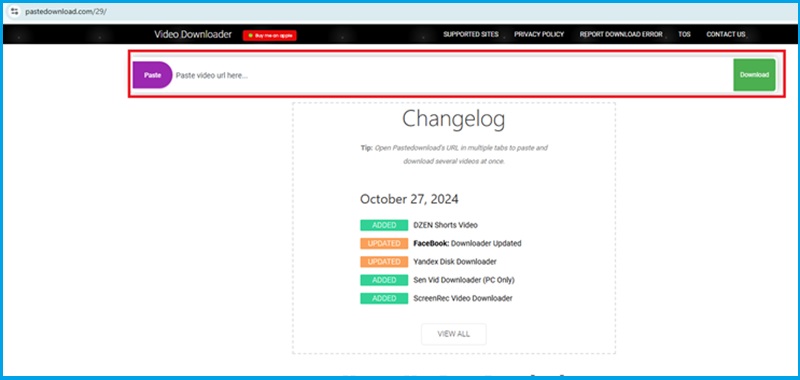
Teil 4: So laden Sie mit KeepStreams auf Peacock herunter
KeepStreams ist ein weiteres vielseitiges Online-Tool, mit dem Sie Peacock-Videos aufnehmen können. Es ist ein bekanntes Tool, das über 3000 Websites unterstützt. Darüber hinaus unterstützt es eine zufriedenstellende Ausgabequalität Ihrer Videos, da es 4K-Downloads im MP4- oder MKV-Videoformat unterstützt. Darüber hinaus verfügt dieses Tool über eine Funktion zum Herunterladen großer Mengen, sodass Sie sich keine Sorgen mehr machen müssen, dass Sie zu viel Zeit brauchen, um alle gewünschten Inhalte einzeln aufzunehmen. Hier erfahren Sie jedoch, wie Sie Sendungen auf Peacock auf KeepStreams herunterladen.
Schritt 1Nachdem Keepstreams auf Ihrem Gerät gestartet ist, wählen Sie das Peacock-Streaming-Programm aus der Liste aus und melden Sie sich bei Ihrem Konto an. Suchen Sie anschließend nach dem Videoinhalt, den Sie herunterladen möchten.
Schritt 2Sobald Sie die Sendung ausgewählt haben, tippen Sie auf das Herunterladen und nehmen Sie die Änderungen vor, bevor Sie fortfahren. Wählen Sie die gewünschten Parameter und Untertiteloptionen aus.
Schritt 3Schlagen Sie schließlich die Herunterladen Klicken Sie auf die Schaltfläche und warten Sie, bis der Downloadvorgang des Peacock-Videos erfolgreich abgeschlossen ist.
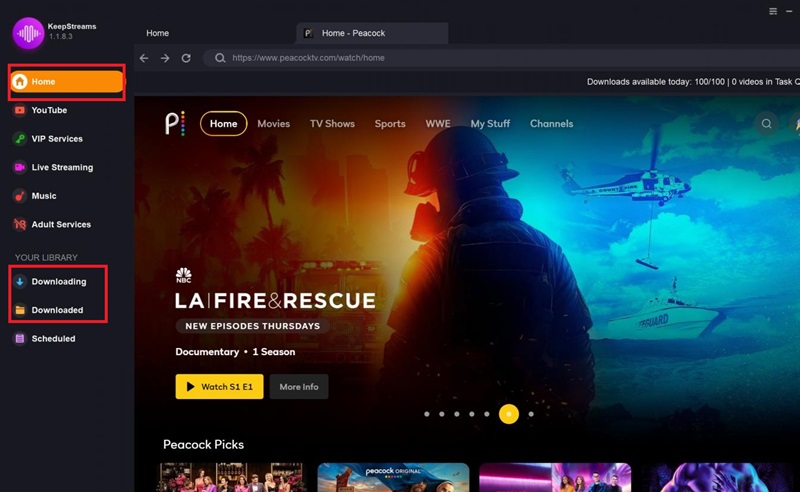
Und Sie haben die unschlagbaren Möglichkeiten erworben, Peacock herunterladen zeigt. Obwohl diese Programme ihre besten Funktionen bieten, können Sie dennoch das Tool auswählen, das Ihren Vorlieben und Anforderungen entspricht. Wenn Sie jedoch Vielseitigkeit wünschen, lohnt es sich, die in dieser Anleitung erwähnte Bildschirmaufnahme zu verwenden.
Nehmen Sie Bildschirm, Audio, Webcam, Gameplay, Online-Meetings sowie den iPhone-/Android-Bildschirm auf Ihrem Computer auf.




